時間:2016-09-06 來源:互聯網 瀏覽量:
今天要給大家介紹的是這篇Win7係統mscorsvw.exe進程該怎麼設置禁用?這個進程將會對我們係統的運行速度造成不良的影響,導致電腦的速度變慢,那麼如何處理這個問題呢?下麵我給大家介紹具體的方法!
mscorsvw.exe是什麼進程?
一般來說,當你安裝了.NET的分發程序,它就會先用 5到10分鍾預編譯那些高優先級的assemblies,然後等到你的電腦空閑的時候再去處理那些低優先級的assemblies 。一旦它全部處理完畢,它將會終止,你將不會再看到mscorsvw.exe。很重要的一點是,當你看到CPU被100%地占用,這就是發生在它處於一個低優先級的進程之中,所以它盡可能地不讓其他你正運行的進程搶占CPU。一旦所有的assemblies都被編譯完畢,assemblies將能跨進程地分享內存頁。一般來說,這時的熱啟動將會快得多,所以我們不再丟棄你的其他進程。
w7電腦係統mscorsvw.exe進程禁用的方法:
1、點擊開始—運行,在運行框中輸入services.msc,回車;
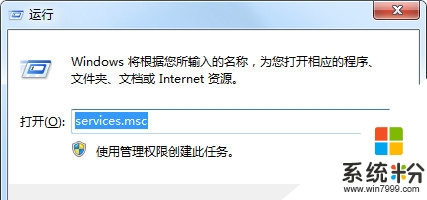
2、打開服務窗口,找到Microsoft .NET Framework NGEN服務項,雙擊進入屬性窗口;
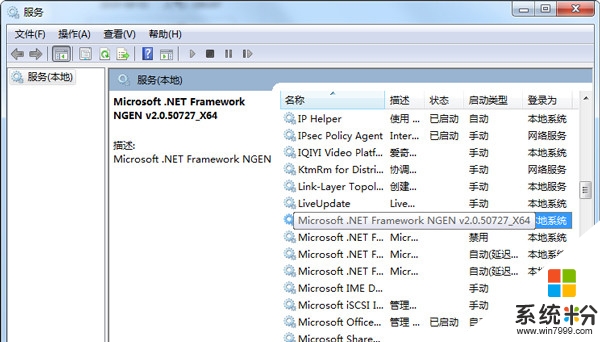
3、在打開的屬性窗口中,單擊“停止”按鈕,並將啟動類型設置為“禁用”,單擊確定即可。
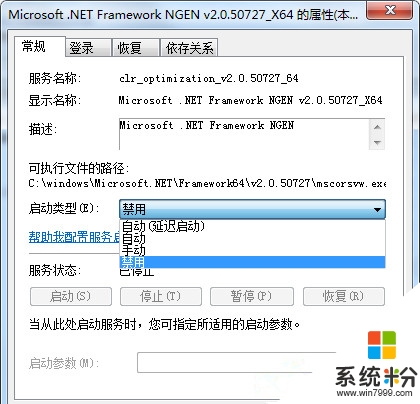
【w7電腦係統mscorsvw.exe進程禁用的方法】以上就是全部內容,希望能幫到大家,還有其他的電腦係統下載後操作技巧想了解的話,歡迎上係統粉查看。